কিভাবে ইনস্টাগ্রাম বায়োতে ইউটিউব চ্যানেলের লিঙ্ক অ্যাড করব? How to add YouTube Channel Link in Instagram Bio?
আপনার একটা instagram একাউন্ট রয়েছে, তার সাথে সাথে আপনার একটা YouTube Channel রয়েছে, এখন আপনি চাইছেন আপনার ইউটিউব চ্যানেলের লিংকটিকে ইনস্টাগ্রাম একাউন্ট এর Bio তে এড করতে কিন্তু সেটা কিভাবে করবেন জানেন না, আর তাই আজকের আর্টিকেলের মাধ্যমে আমি আপনাদেরকে বিস্তারিত ভাবে সেটা বলতে চলেছি।
 |
| Add YouTube Link in Instagram Bio |
শুধু বন্ধুরা ইউটিউব চ্যানেলের লিংক নয় আপনার যদি কোন Website থাকে বা আপনি যদি কোন Affiliate Marketing করে থাকেন তাহলে যে কোন এফিলেট মার্কেটিং এর লিংক আপনার Instagram Bio তে অ্যাড করতে পারবেন।
কেন ইনস্টাগ্রাম বায়োতে লিংক এড করব? Why we want to add link in instagram bio?
বন্ধুরা Instagram Bio তে লিংক এড করতে হয় কিভাবে সেটা জানার আগে আমরা জেনে নেব কেন Instagram Bio তে লিঙ্ক এড করতে চাইছি।
তার কারণ হলো বন্ধুরা অনেক সময় কি হয় ইনস্টাগ্রাম একাউন্টে আমাদের প্রচুর পরিমাণে ফলোয়ার্স থাকে এবং সেই ফলোয়ার্স বেশকে যদি কাজে লাগাতে পারি তাহলে কিন্তু আমাদের আরো যে সমস্ত সোশ্যাল মিডিয়া প্ল্যাটফর্ম গুলি রয়েছে সেগুলোতেও কিন্তু ওই সমস্ত ফলোয়ার্সদের নিয়ে যেতে পারবো।
এতে কি হবে আপনার যদি কোন ওয়েবসাইট থাকে ওই সমস্ত ওয়েবসাইটে ট্রাফিক বাড়াতে পারবেন। আপনার যদি ইউটিউব চ্যানেল থাকে ওই সমস্ত ইউটিউব চ্যানেলের ভিউ এবং সাবস্ক্রাইবার বাড়াতে পারবেন, এছাড়া আপনি যদি কোন অ্যাফিলেট মার্কেটিং করে থাকেন তাহলে লিঙ্ক শেয়ার করে যখনি কোন ফলোয়ার্স আপনারা ওই লিংকে ক্লিক করবে তখন কিন্তু সরাসরি ওই লিংক এর ওয়েবসাইটে পৌঁছে যাবে এবং যখনই কোন প্রোডাক্ট ওখান থেকে কিনবে তখন কিন্তু আপনি ওখান থেকে কিছু টাকা ইনকাম করতে পারবেন অর্থাৎ এক কথায় হলো আমরা আমাদের instagram এর ফলোয়ার্স গুলোকে ইউজ করে কিছু সুবিধা পাওয়ার জন্যই কিন্তু ইনস্টাগ্রাম এর বায়োতে লিংক অ্যাড করে থাকি।
আপনারা যদি ইনস্টাগ্রামে সব সময় একটিভ থাকেন তাহলে এটা নিশ্চয়ই লক্ষ্য করবেন যে অনেক জনপ্রিয় একাউন্ট রয়েছে যারা তাদের বিভিন্ন ধরনের পোস্ট এর ক্যাপশনে এটা লিখে থাকে যে for more click bio link
অর্থাৎ ওই পোষ্টের মাধ্যমে আপনাকে ওটাই বোঝাতে চেয়েছে যে আপনি তার প্রোফাইলের বায়ো তে যে লিঙ্ক রয়েছে ওই লিংকটা ক্লিক করুন ওই পোস্ট সম্বন্ধে কিছু জানার জন্য এবং তারা সেই ধরনের পোস্টগুলো করে যেই টপিকে লিংক বায়োতে এড করা থাকে।
ইনস্টাগ্রাম বায়োতে ইউটিউব চ্যানেলের লিংক অ্যাড করার পদ্ধতি? How to add YouTube Link in Instagram Bio in Bengali
ইউটিউব চ্যানেলের লিঙ্ক ইনস্টাগ্রাম বায়োতে এড করার জন্য সর্বপ্রথম আপনারা আপনাদের ইউটিউব চ্যানেলের লিংক যেটি About সেকশনে রয়েছে ওখান থেকে কপি করবেন।
কপি করার পরে ইনস্টাগ্রাম একাউন্টটা লগইন করবেন এবং লগইন করার পরে চলে যাবেন আপনার প্রোফাইলের মধ্যে, প্রোফাইলের মধ্যে যাওয়ার পরে দেখতে পাবেন মাঝখানে Edit Profile নামে একটা অপশন রয়েছে ওখানে ক্লিক করবেন।
ওখানে ক্লিক করলেই দেখবেন অনেকগুলো অপশন আসবে, তার মাঝখানে দেখবেন Website নামক একটা স্লট রয়েছে, ওখানে আপনার Youtube channel link paste করে দিবেন।
এরপরে ডানদিকে কর্নারের দিকে একটা টিক মার্ক রয়েছে, ওটাতে ক্লিক করলেই কিন্তু আপনার ইনস্টাগ্রাম একাউন্ট এর বায়োতে ইউটিউব চ্যানেলের লিংকটি অ্যাড হয়ে যাবে।
ঠিক একই পদ্ধতিতে আপনার যদি কোন ওয়েবসাইট থাকে সেটাকেও এড করতে পারবেন এবং আপনি যদি কোন এফিলেট প্রোডাক্টের লিঙ্ক এড করতে চান সেটাকেও আপনারা একই পদ্ধতিতে এড করতে পারবেন।
তবে এখানে ম্যাক্সিমাম একটাই লিংক এড করা যায় এর থেকে বেশি লিংক অ্যাড করতে চাইলে আপনাকে কিছু ওয়েবসাইটের সাহায্য নিতে হবে যেমন ধরুন Linktree, যেগুলোতে অ্যাকাউন্ট খুলে কিছু টাকা পে করে কিন্তু আপনি ইনস্টাগ্রাম বায়োতে একসাথে অনেকগুলো লিঙ্ক এড করতে পারবেন।
বন্ধুরা ইনস্টাগ্রাম বায়োতে লিঙ্ক এড করার যে পদ্ধতি আমি ওপরে আপনাদেরকে বললাম সেটা নরমালি হয়তো অনেকে করে থাকেন কিন্তু আমি এখন যে পদ্ধতিটা বলতে চলেছি সেটা কিন্তু অন্যদের থেকে আলাদা।
আপনারা আপনাদের ইউটিউব চ্যানেলের লিংক টাকে সর্বপ্রথম কপি করবেন বা আপনি যেই লিংকটা এড করতে চাইছেন সেই লিংক টাকে কপি করবেন।
কপি করার পরে গুগলের সার্চ বারে গিয়ে টাইপ করবেন appopener.com, দেখবেন সর্বপ্রথম একটা ওয়েবসাইটের লিংক চলে আসবে আপনার ওখানে ক্লিক করবেন।
ক্লিক কলার পর নতুন একটা ইন্টারেস্ট পাবেন এবং ওখানে দেখতে পাবেন Paste URL নামক একটা বক্স রয়েছে।
ওই বক্সের মধ্যে আপনার YouTube Channel Link Paste করে নিচের Generate Link বটন রয়েছে ওখানে ক্লিক করবেন।
ক্লিক করলে আবার একটা নতুন ইন্টারফেস ওপেন হবে দেখবেন ওখানে আপনাকে Captcha Code এন্ট্রি করা কথা বলছে, সঠিক ক্যাপচা কোডটা দিয়ে নিচে থাকা Verify বাটনে ক্লিক করলেই কিন্তু একটা নতুন লিংক জেনারেট হয়ে যাবে আপনার ইউটিউব চ্যানেলের।
পাশে থাকা Copy Link বাটনে ক্লিক করেই কিন্তু ওই লিংকটিকে কপি করে নিতে হবে এবং ওই কপি করা লিংক, আমি আপনাদেরকে ওপরে যেভাবে বললাম আপনারা ঠিক একই ভাবেই instagram একাউন্ট এর Edit Profile অপশনে গিয়ে Website স্লটে পেস্ট করে দিলেই কিন্তু ওই লিংকটি আপনার instagram একাউন্ট এর বায়ো তে অ্যাড হয়ে যাবে।
এখন হয়তো আপনারা ভাববেন যে উপরের পদ্ধতি আর এই পদ্ধতির মধ্যে পার্থক্য কি? পার্থক্য হল ওটাই উপরে আপনি যখন সরাসরি ইউটিউব চ্যানেলের লিংকটা আপনার বায়ো তে এড করবেন তখন যখনই কোন ফলোয়ার্স লিংকে এ ক্লিক করবে সরাসরি কিন্তু ব্রাউসারের মধ্যে ওপেন হবে ইউটিউব অ্যাপ্লিকেশনের মধ্যে ওপেন হবে না।
কিন্তু যদি আপনি appopener link এর সাহায্যে বায়ো তে ইউটিউব চ্যানেলের লিঙ্ক এড করেন তাহলে কিন্তু যখনই কোন ফলোয়ার্স আপনার ওই বায়ো লিংকে ক্লিক করবে, তখন কিন্তু সরাসরি ইউটিউব অ্যাপ্লিকেশনটি ওপেন হবে এবং তখন কিন্তু আপনার ইউটিউব চ্যানেলটি সাবস্ক্রাইব করতে পারবে এবং আপনার ওই চ্যানেলে থাকার অন্যান্য ভিডিও গুলোও সহজে দেখতে পারবে।
বন্ধুরা সব সময় ইনস্টাগ্রাম বায়ো তে শর্ট লিংক অ্যাড করার চেষ্টা করবেন, তাই আপনারা যখন ইউটিউব চ্যানেলের লিংক সরাসরি কপি করে পেস্ট করেন তখন লিংকটা অনেক বড় হয় তাতে আপনার বায়ো টা সুন্দর দেখায় না।
কিন্তু আপনি যদি এই appopener লিংক ইউজ করে এড করেন তাহলে লিংকটা অনেক ছোট হয় এবং আপনার ইউটিউব অ্যাপের মধ্যে সরাসরি আপনার ফলোয়ার্সরা গিয়ে পৌঁছাতে পারে।
তাহলে বন্ধুরা আশা করি আজকের এই আর্টিকেলের মাধ্যমে আমি আপনাদেরকে বিস্তারিত ভাবে বোঝাতে পেরেছি যে কিভাবে আপনি আপনার ইনস্টাগ্রাম একাউন্ট এর বায়োতে ইউটিউব চ্যানেলের লিংক কিংবা অন্য কোন ওয়েবসাইট বা অ্যাফিলিয়েট লিংক এড করতে পারবেন এবং যখনই ওই লিংকে আপনার কোনো ফলোয়ার ক্লিক করবে তখন আপনি তার সুবিধা নিতে পারবেন।
বন্ধুরা যদি আপনাদের এই আর্টিকেলটি হেল্পফুল মনে হয় যদি ভালো লাগে অবশ্যই বিভিন্ন ধরনের সোশ্যাল মিডিয়া শেয়ার করবেন এবং আপনার ওই সমস্ত বন্ধু-বান্ধবদের সাথে শেয়ার করবেন যারাও জানতে চাই যে ইনস্টাগ্রাম বায়োতে লিংক কিভাবে এড করতে হয়।
এছাড়া আপনারা চাইলে এই টপিকে একটা বিস্তারিত ভিডিও কিন্তু আমাদের ইউটিউব চ্যানেলে রয়েছে গিয়ে দেখতে পারেন এবং ভালো লাগলে লাইক এবং চ্যানেলটিকে সাবস্ক্রাইব করতে পারেন এবং আমাদের ফেসবুক পেজে ভিজিট করতে পারেন এই ধরনের হেলফুল পোস্টের আপডেট পাওয়ার জন্য।
তাহলে বন্ধুরা এখানেই আজকের মত এই আর্টিকেলটি শেষ করছি দেখা হচ্ছে পরবর্তী কোন এই ধরনের হেলফুল আর্টিকেলের সাথে ততক্ষন আপনারা সুস্থ থাকুন সুরক্ষিত থাকুন ভালো থাকুন।
এগুলোও পড়ুন:
- ফেসবুকে মোবাইল নাম্বার লুকিয়ে রাখবো কিভাবে?
- ফেসবুক ওয়াজ হিস্টরি ডিলিট করবো কিভাবে?
- ফেসবুক পেজের এডমিন এড করবো কিভাবে?
- জিও ফোনে ইউটিউব ভিডিও ডাউনলোড করব কিভাবে?
- ফেসবুক আইডির নাম পরিবর্তন করব কিভাবে?
- একই ছবি দিয়ে ফেসবুক প্রোফাইল এবং কভার ফটো সেট করবো কিভাবে?
- ফেসবুকে লাইক করা পেজ হাইড করব কিভাবে?








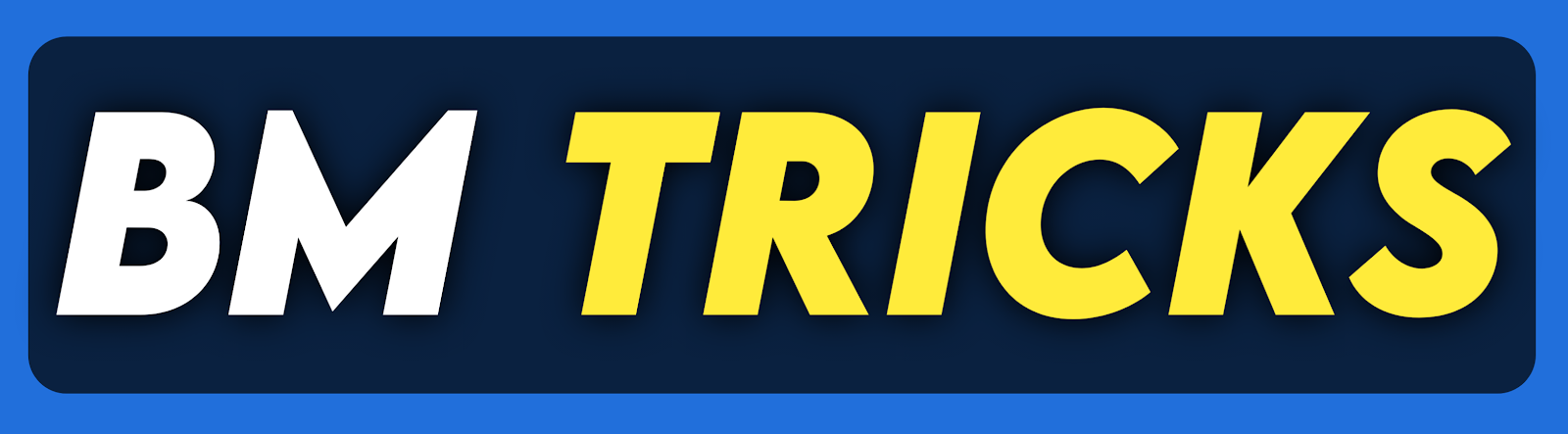
0 মন্তব্যসমূহ